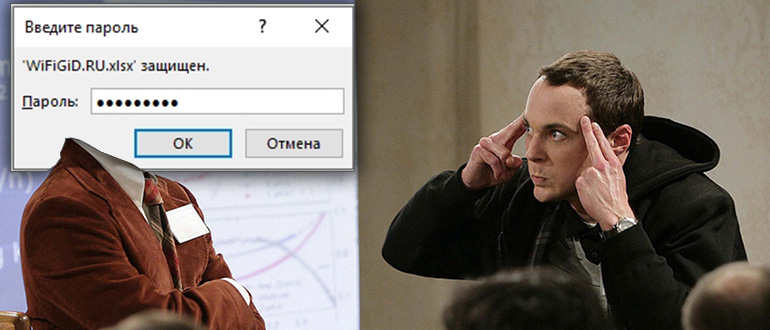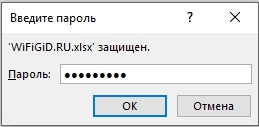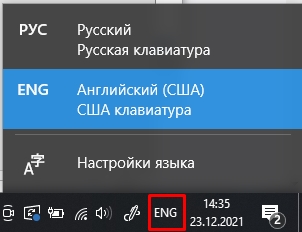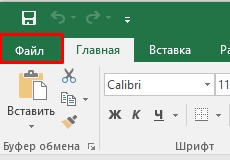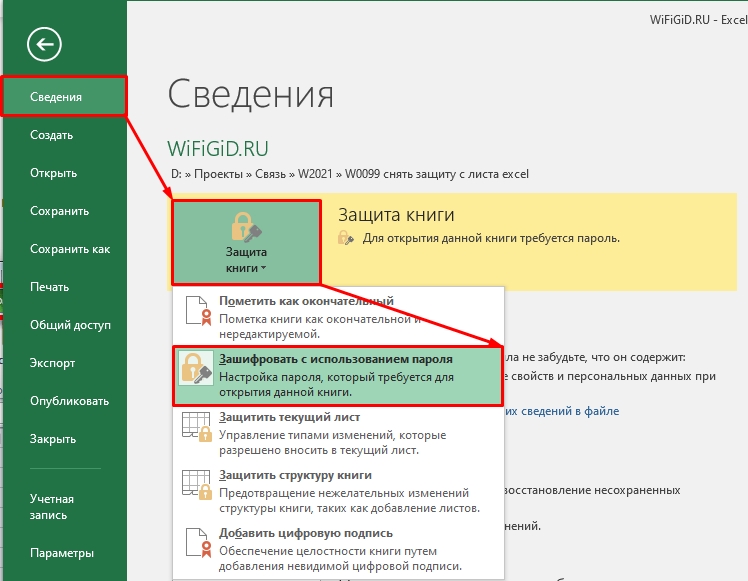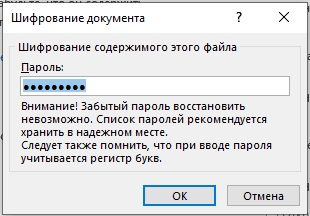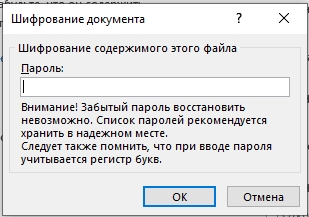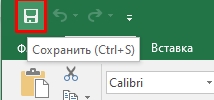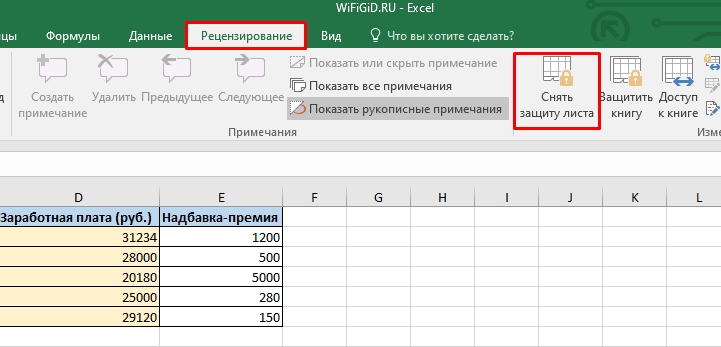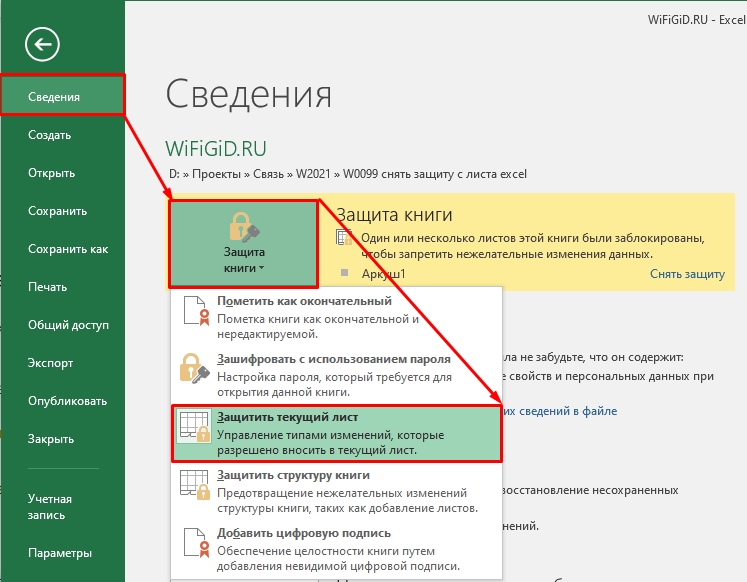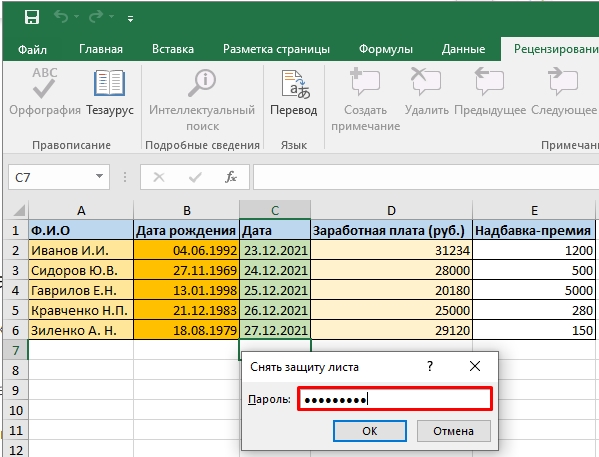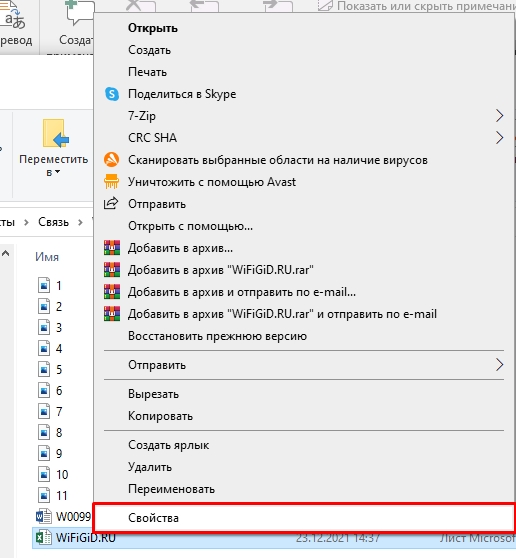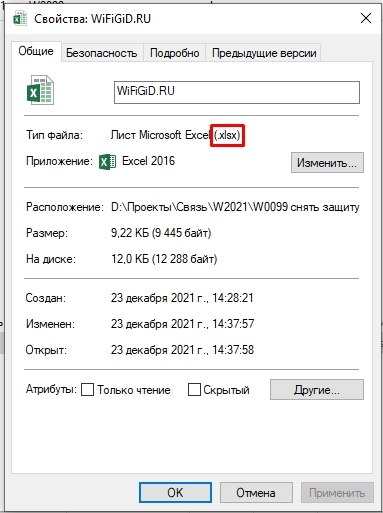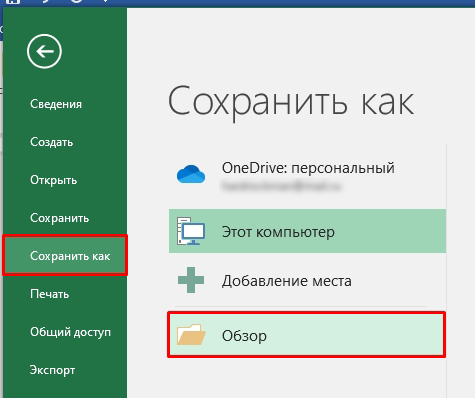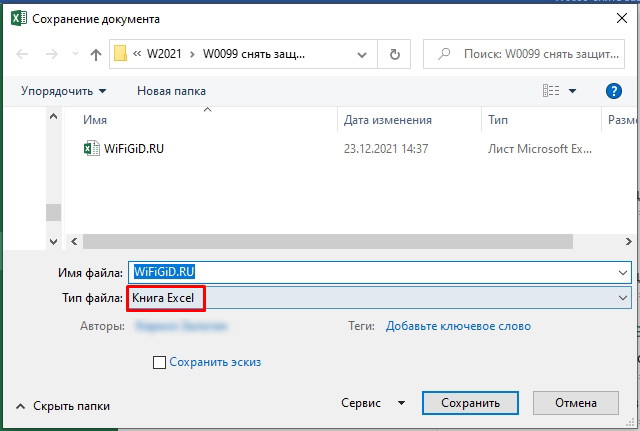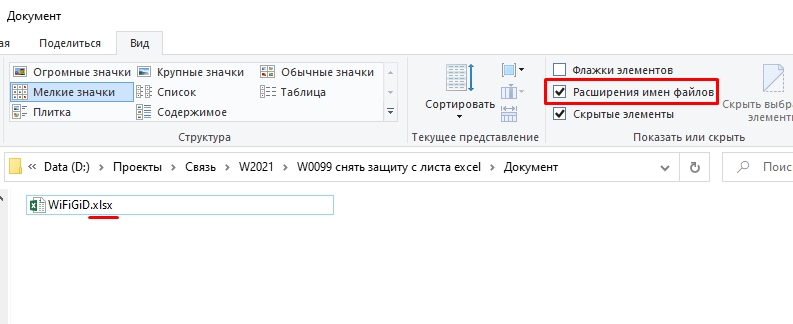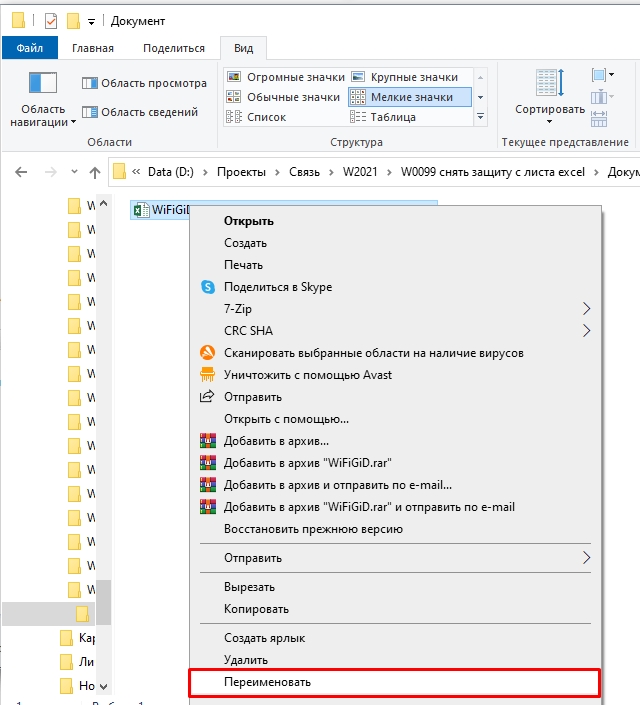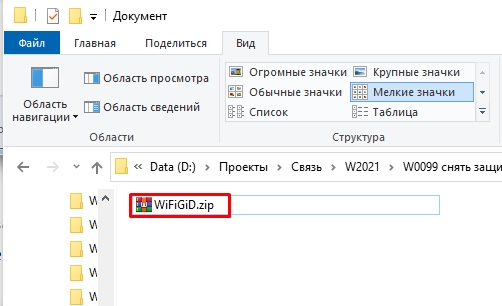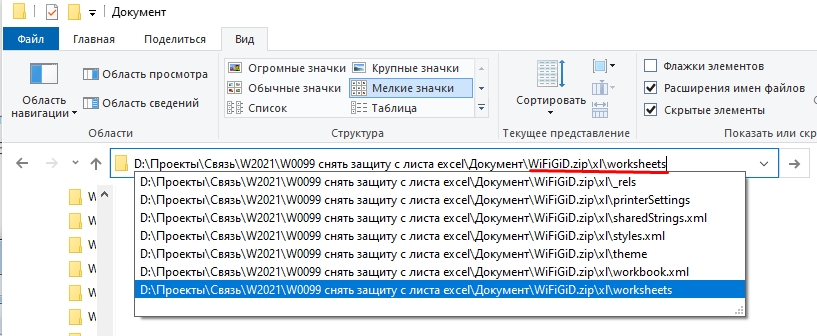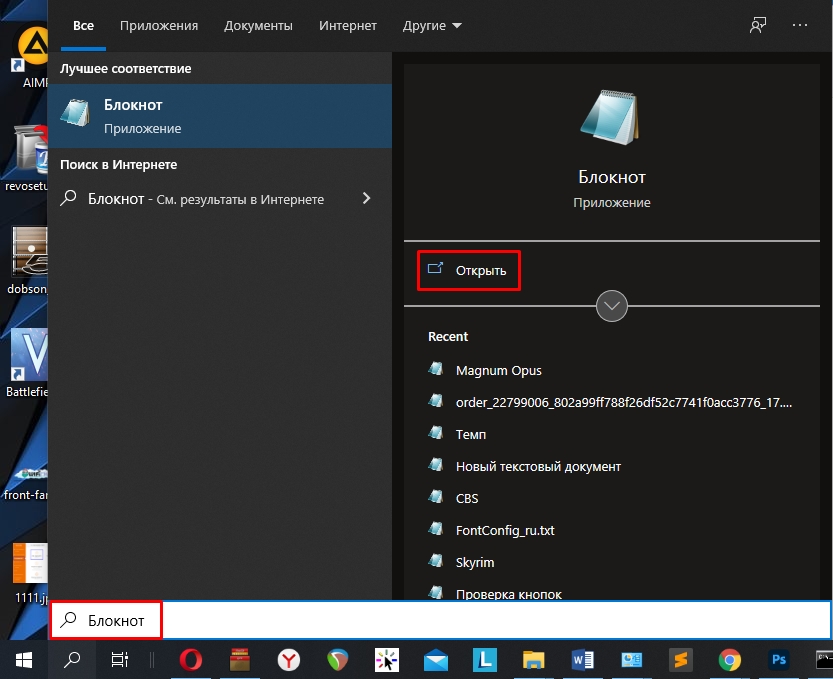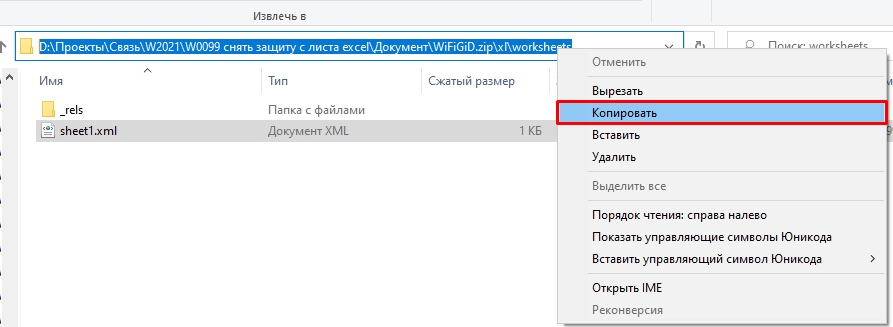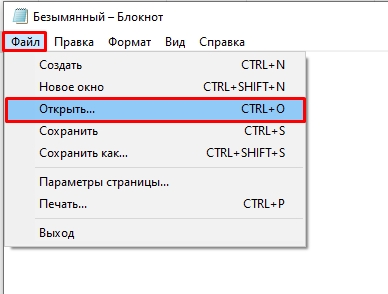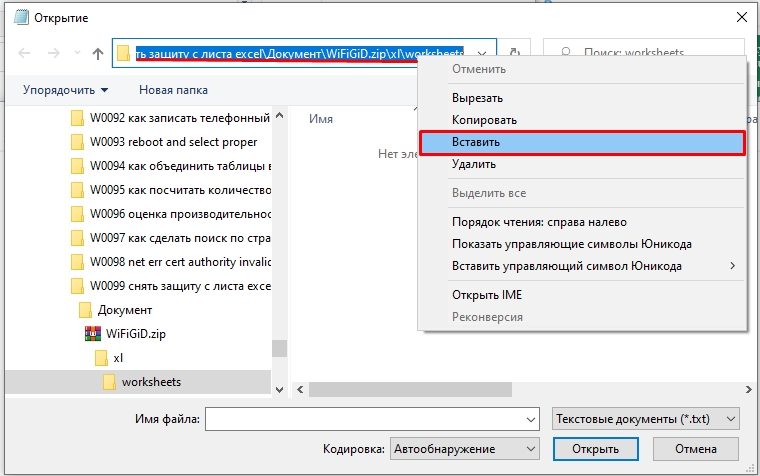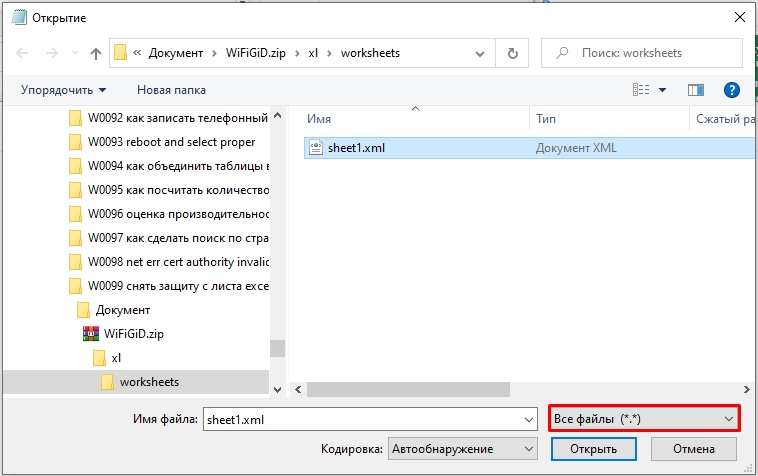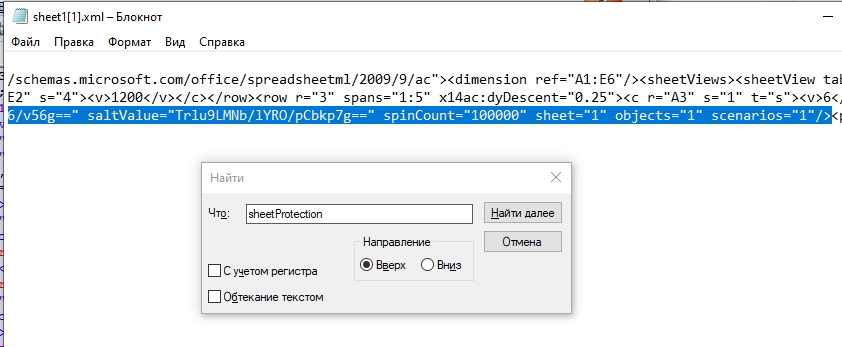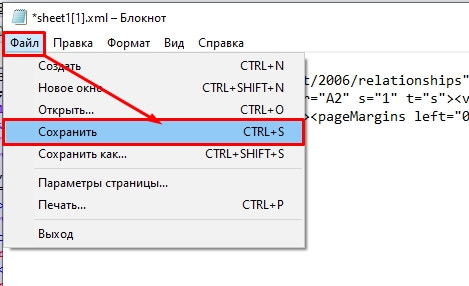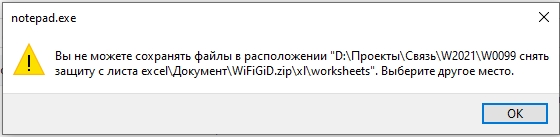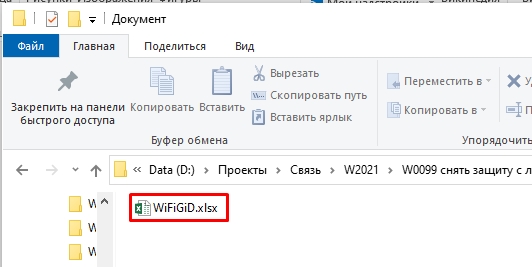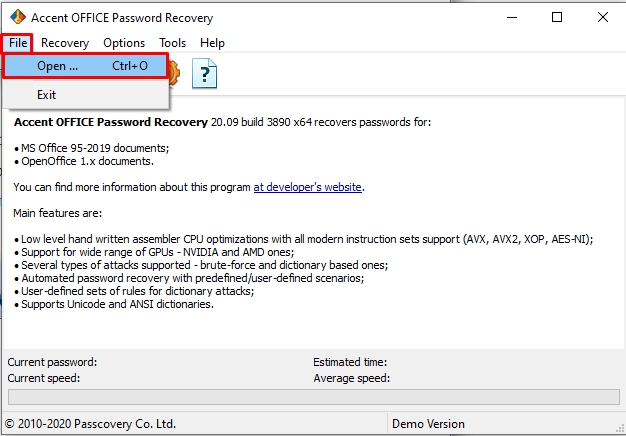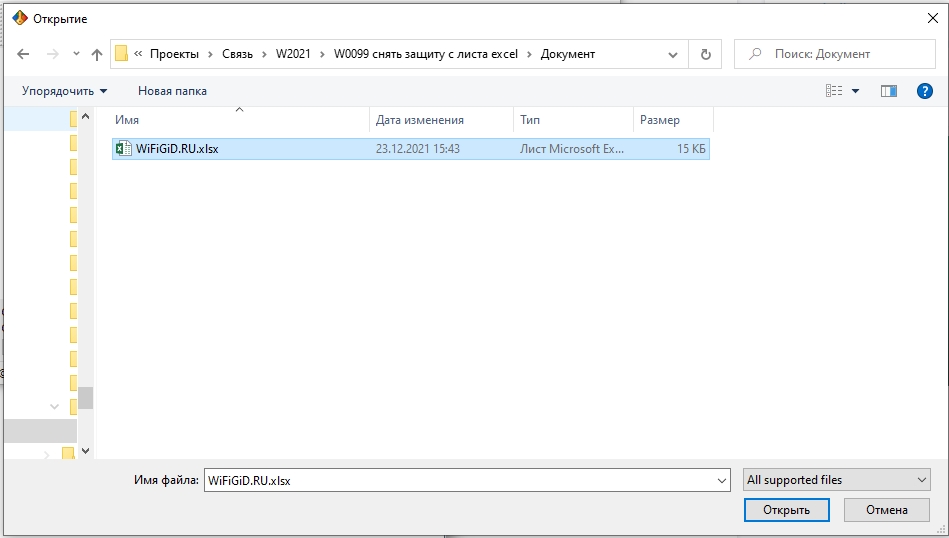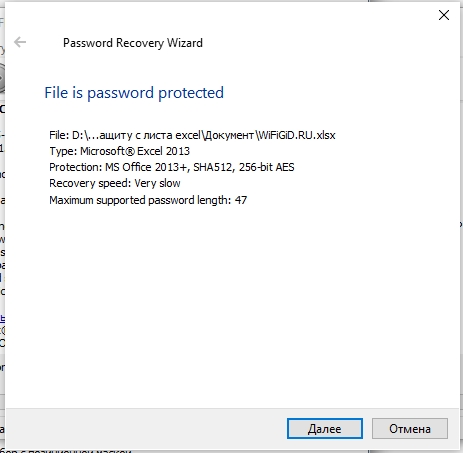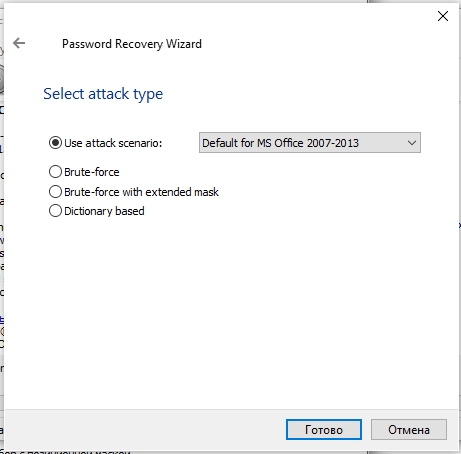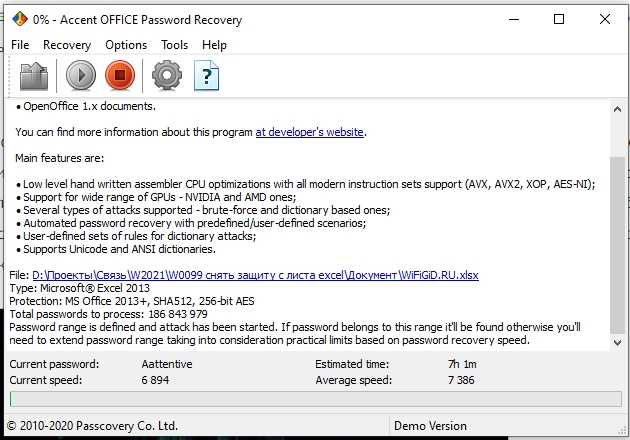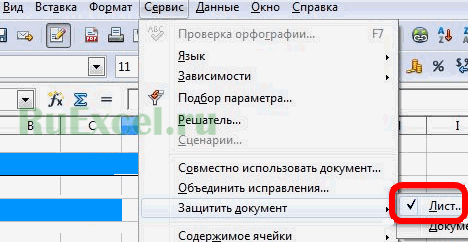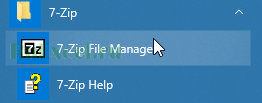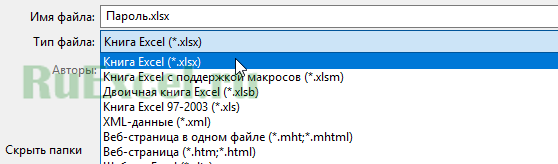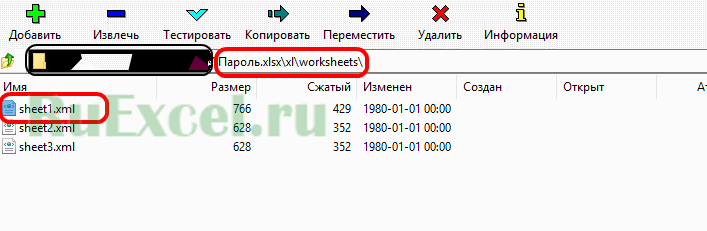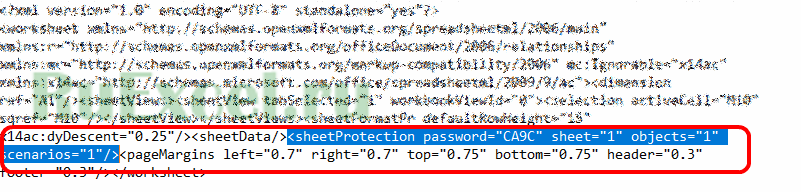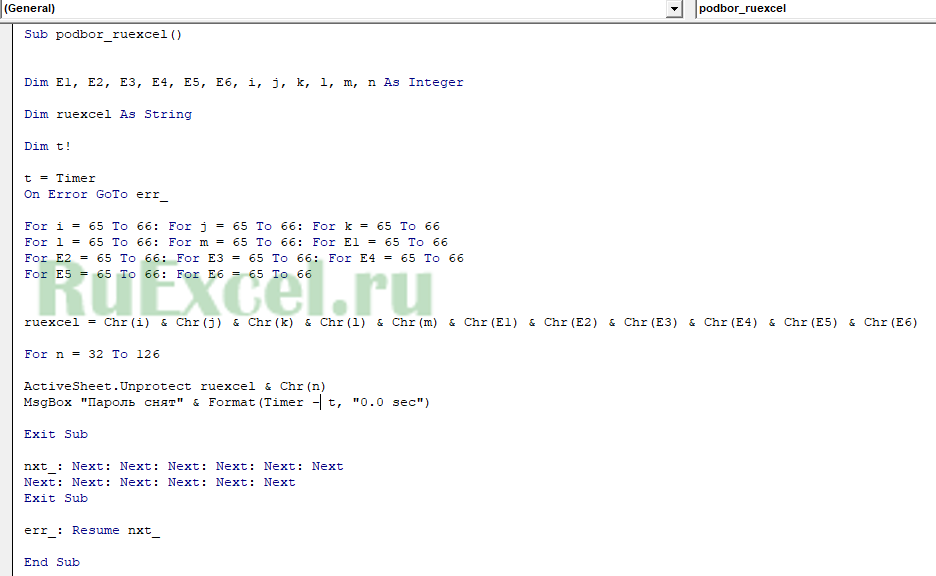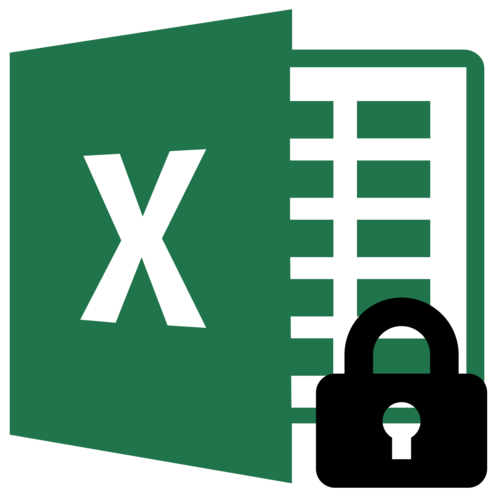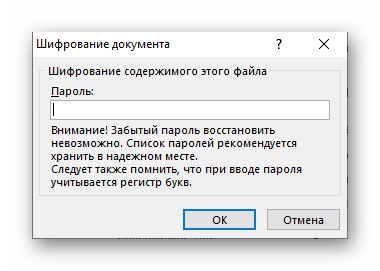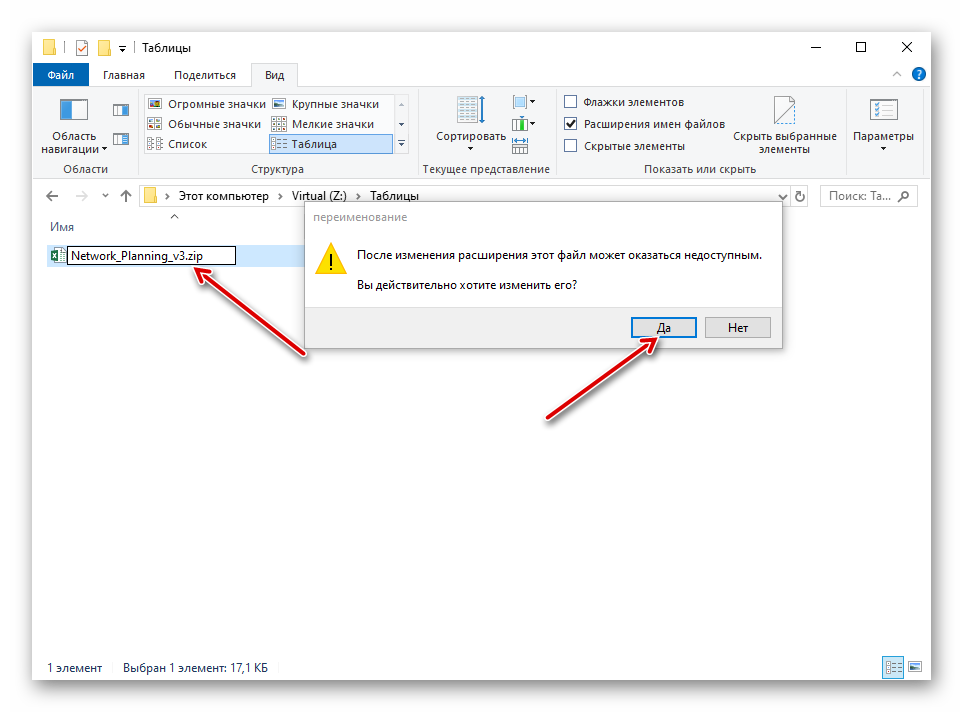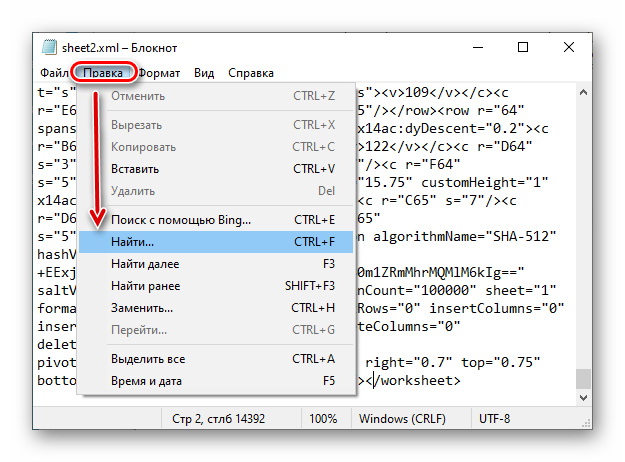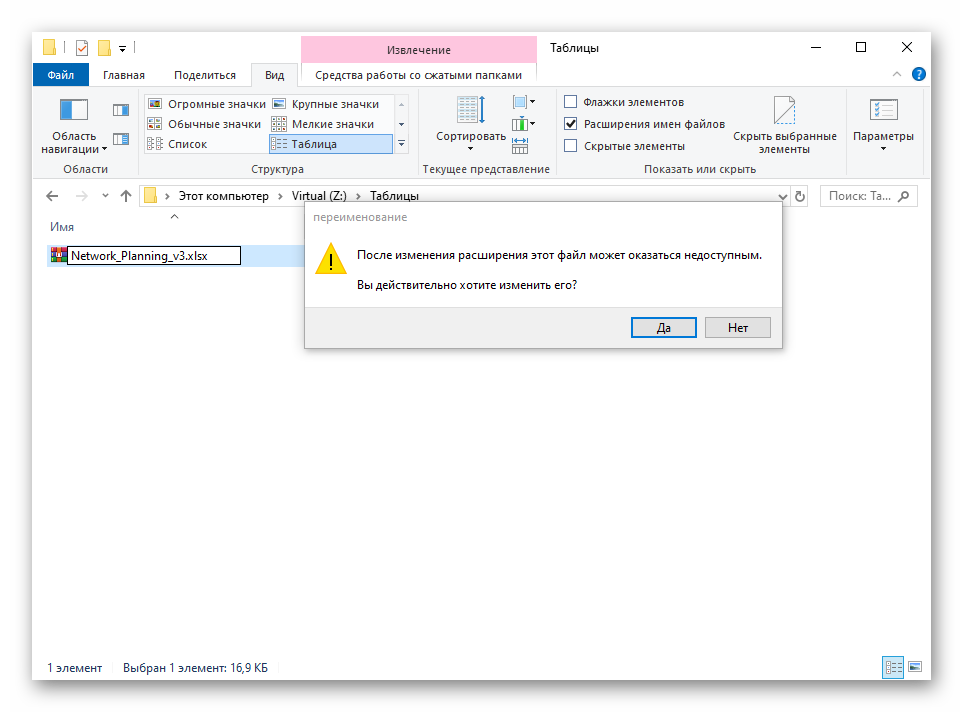Содержание
- Видео инструкция
- Способ 1: Разблокировка книги
- Способ 2: Разблокировка листа
- Способ 3: Снятие защиты через изменение кода файла
- Способ 4: Использование сторонних приложений
- Вопросы и ответы
Установка защиты на файлы Excel – отличный способ обезопасить себя, как от злоумышленников, так и от собственных ошибочных действий. Существует два вида блокировки файла Excel: защита на книгу и защита на лист. Соответственно и алгоритм разблокирования зависит от того, какой способ защиты был выбран.
Урок: Как снять защиту с документа Microsoft Word
Видео инструкция
Способ 1: Разблокировка книги
Прежде всего, выясним, как снять защиту с книги.
- При попытке запустить защищенный файл Excel открывается небольшое окно для ввода кодового слова. Мы не сможем открыть книгу, пока не укажем его. Итак, вводим пароль в соответствующее поле. Жмем на кнопку «OK».
- После этого книга открывается. Если же вы хотите вообще снять защиту, то переходите во вкладку «Файл».
- Перемещаемся в раздел «Сведения». В центральной части окна жмем на кнопку «Защитить книгу». В раскрывающемся меню выбираем пункт «Зашифровать паролем».
- Опять открывается окно с кодовым словом. Просто удаляем пароль из поля ввода и жмем на кнопку «OK»
- Сохраняем изменения файла, перейдя во вкладку «Главная» нажав на кнопку «Сохранить» в виде дискеты в левом верхнем углу окна.
Теперь при открытии книги не нужно будет вводить пароль и она перестанет быть защищенной.
Урок: Как поставить пароль на файл Excel
Способ 2: Разблокировка листа
Кроме того, можно установить пароль на отдельный лист. При этом вы сможете открывать книгу и даже просматривать информацию на заблокированном листе, но изменять в нём ячейки уже не получится. При попытке редактирования появится сообщение в диалоговом окне, информирующее о том, что ячейка защищена от изменений.
Для того, чтобы получить возможность редактирования и полностью снять защиту с листа, придется выполнить ряд действий.
- Переходим во вкладку «Рецензирование». На ленте в блоке инструментов «Изменения» жмем на кнопку «Снять защиту листа».
- Открывается окно, в поле которого нужно ввести установленный пароль. Затем жмем на кнопку «OK».
После этого защита будет снята и пользователь сможет редактировать файл. Чтобы снова защитить лист, придется устанавливать его защиту заново.
Урок: Как защитить ячейку от изменений в Excel
Способ 3: Снятие защиты через изменение кода файла
Но, иногда бывают случаи, когда пользователь зашифровал лист паролем, чтобы случайно не внести в него изменения, а вспомнить шифр не может. Вдвойне огорчает то, что, как правило, кодируются файлы с ценной информацией и утеря пароля к ним может дорого обойтись пользователю. Но, существует выход даже из этого положения. Правда, придется повозиться с кодом документа.
- Если ваш файл имеет расширение xlsx (Книга Excel), то сразу переходите к третьему пункту инструкции. Если же его расширение xls (Книга Excel 97-2003), то его следует перекодировать. К счастью, если зашифрован только лист, а не вся книга, можно открывать документ и сохранять в любом доступном формате. Для этого, переходим во вкладку «Файл» и кликаем по пункту «Сохранить как…».
- Открывается окно сохранения. Обязательно в параметре «Тип файла» устанавливаем значение «Книга Excel» вместо «Книга Excel 97-2003». Жмем на кнопку «OK».
- Книга xlsx по сути является zip-архивом. Нам нужно будет отредактировать один из файлов этого архива. Но для этого сразу нужно будет поменять расширение с xlsx на zip. Переходим с помощью проводника в ту директорию жесткого диска, в которой находится документ. Если расширения файлов не видно, то кликаем по кнопке «Упорядочить» в верхней части окна, в раскрывшемся меню выбираем пункт «Параметры папок и поиска».
- Открывается окно параметров папок. Переходим во вкладку «Вид». Ищем пункт «Скрывать расширения для зарегистрированных типов файлов». Снимаем с него галочку и жмем на кнопку «OK».
- Как видим, после этих действий, если расширения не отображалось, то оно появилось. Кликаем по файлу правой кнопкой мыши и в появившемся контекстном меню выбираем пункт «Переименовать».
- Меняем расширение с xlsx на zip.
- После того, как переименование произведено, Windows воспринимает данный документ, как архив и его можно просто открыть с помощью того же проводника. Делаем двойной щелчок мыши по данному файлу.
- Переходим по адресу:
имя_файла/xl/worksheets/Файлы с расширением xml в данной директории содержат информацию о листах. Открываем первый из них с помощью любого текстового редактора. Можно воспользоваться для этих целей встроенным Блокнотом Windows, а можно применить и более продвинутую программу, например, Notepad++.
- После того, как программа открылась, набираем на клавиатуре сочетание клавиш Ctrl+F, чем вызываем внутренний поиск приложения. Вбиваем в поисковое окно выражение:
sheetProtectionИщем его по тексту. Если не находим, то открываем второй файл и т.д. Делаем так до тех пор, пока элемент не будет найден. Если защищено несколько листов Excel, то элемент будет находиться в нескольких файлах.
- После того, как данный элемент обнаружен, удаляем его вместе со всей информацией от открывающего тега до закрывающего. Сохраняем файл и закрываем программу.
- Возвращаемся в директорию расположения архива и опять меняем его расширение с zip на xlsx.
Теперь для редактирования листа Excel не понадобится знание забытого пользователем пароля.
Кроме того, если вы забыли кодовое слово, то блокировку можно снять с помощью специализированных сторонних приложений. При этом можно удалить пароль как с защищенного листа, так и со всего файла. Одним из самых популярных приложений данного направления является Accent OFFICE Password Recovery. Рассмотрим процедуру сброса защиты на примере данной утилиты.
Скачать Accent OFFICE Password Recovery с официального сайта
- Запускаем приложение. Кликаем по пункту меню «Файл». В выпадающем списке выбираем позицию «Открыть». Вместо этих действий также можно просто набрать на клавиатуре сочетание клавиш Ctrl+O.
- Открывается окно поиска файла. С помощью него переходим в ту директорию, где расположена нужная нам книга Excel, к которой утрачен пароль. Выделяем её и жмем на кнопку «Открыть».
- Открывается Мастер восстановления паролей, который сообщает, что файл защищён паролем. Жмем кнопку «Далее».
- Затем открывается меню, в котором предстоит выбрать, по какому сценарию будет производиться снятие защиты. В большинстве случаев наиболее оптимальным вариантом является оставить настройки по умолчанию и только в случае неудачи попробовать их изменить на второй попытке. Жмем на кнопку «Готово».
- Начинается процедура подбора паролей. Она может занять довольно продолжительное время, в зависимости от сложности кодового слова. Динамику процесса можно наблюдать в нижней части окна.
- После того, как перебор данных закончится, высветится окно, в котором будет записан действительный пароль. Вам только останется запустить файл Эксель в обычном режиме и вписать код в соответствующее поле. Сразу вслед за этим таблица Excel будет разблокирована.
Как видим, существует несколько способов снять защиту с документа Эксель. Каким из них воспользоваться пользователь должен выбрать в зависимости от типа блокировки, а также от уровня своих способностей и того, насколько быстро он хочет получить удовлетворительный результат. Способ снятия защиты с помощью текстового редактора быстрее, но требует определенных знаний и усилий. Использование специализированных программ может потребовать значительного количества времени, но зато приложение делает практически все само.
Еще статьи по данной теме:
Помогла ли Вам статья?
Excel для Microsoft 365 Excel для Microsoft 365 для Mac Excel 2021 Excel 2021 для Mac Excel 2019 Excel 2019 для Mac Excel 2016 Excel 2016 для Mac Excel 2013 Excel 2010 Excel 2007 Еще…Меньше
Вы пытаетесь открыть файл Excel и получаете сообщение о том, что файл заблокирован. Иногда файл действительно бывает заблокирован другим пользователем, а иногда «другим пользователем» на самом деле являетесь вы. Если вы сами заблокировали файл, это могло произойти из-за того, что файл был открыт на нескольких устройствах или предыдущий экземпляр файла не был закрыт должным образом.
Совет: Иногда файл блокируется, если все авторы не используют версию, которая поддерживает совместное редактирование. Для совместной работы убедитесь, что все используют Microsoft 365 подписки Excel илиExcel в Интернете.
Убедитесь, что файл закрыт на всех ваших устройствах. Если ошибка все еще возникает, подождите несколько минут, пока сервер отпустит блокировку файла. (Иногда сервер считает, что у вас открыт файл, и вам нужно просто догнаться до того, что происходит.)
Если «другой пользователь» — не вы, можно подождать, пока другой пользователь не закончит работу и закроет файл. Вы также можете открыть файл только для чтения. Наконец, вы можете попросить того человека закрыть файл, вернуть его с редактирования или предоставить вам разрешения на изменение.
Если вы хотите работать над файлом одновременно с другими людьми, убедитесь, что все используют версию Excel, которая поддерживает совместное использование. При совместном авторе файл может открыть несколько человек, и вы сможете быстро увидеть изменения друг друга за считанные секунды.
Примечание: * Для совместной работы в Excel для Microsoft 365 и Excel для Microsoft 365 для Mac требуется, чтобы вы могли в нее вписаться с помощью Microsoft 365 подписки. Если у вас есть учетная запись для работы или обучения, возможно, вы сможете совместно работать, если администратор не предоставил последнюю версию для установки.
Версии Excel, поддерживающие совместное редактирование:
-
Excel для Microsoft 365*
-
Excel для Microsoft 365 для Mac*
-
Excel в Интернете
-
Excel для Android
-
Excel для iOS
-
Excel Mobile
Примечание: Excel 2019 не поддерживает совместное авторство.
Если хотя бы один человек использует версию Excel, которая не поддерживает совместное редактирование, все остальные пользователи получат сообщение об ошибке «Заблокировано», даже если их версии Excel поддерживают эту функцию.
Если пользователи не знают, какая у них версия приложения, предложить всем использовать Excel Online для совместной работы в веб-браузере.
Если вы хотите избежать ошибок при совместном OneDrive,OneDrive для бизнесаили SharePoint в Microsoft 365. Если файл сохранен в другом месте, которое не поддерживает совместное редактирование, пользователи получат сообщение об ошибке «файл заблокирован».
Указанные ниже расположения не поддерживают совместное редактирование.
-
Папки на сервере, например \серверпапка и smb://сервер/папка.
-
Облачные службы, например DropBox, Box и Google Диск.
-
Локальные папки на компьютере с ОС Windows или компьютере Mac.
-
Библиотеки на локальных сайтах SharePoint. Если у вас есть сайт и вы Excel для Microsoft 365, попробуйте использовать Excel Online для совместной работы.
Для Windows:если вы пытаетесь совместное авторство ,проверьте имя файла и убедитесь, что он имеет формат .xlsx, XLSM или XLSB. Если файл имеет другой формат, перейдите на страницу Файл > Сохранить как > Обзор > Тип файла и выберите формат .xlsx, XLSM или XLSB.
Для Mac:если вы пытаетесь совместное авторство ,проверьте имя файла и убедитесь, что он имеет формат .xlsx, XLSM или XLSB. Если файл имеет другой формат, перейдите в папку Файл > Сохранить как… и выберите формат .xlsx, XLSM или XLSB.
Примечание: Совместное форматирование не поддерживается в формате Strict Open XML Spreadsheet.
Если вы используете Приложение синхронизации OneDrive для Windows, убедитесь, что используете последнюю версию. Кроме того, убедитесь, приложение синхронизации приостановка.
Если вы пытаетесь совместно редактировать файл, ошибка «файл заблокирован» может возникнуть, если в файле используется функция, не поддерживаемая при совместном редактировании. Попросите пользователя, у которого открыт файл, выполнить одно или несколько из указанных ниже действий. Прежде всего попробуйте выключить общие книги. Кроме того, если вы работаете со снимком из SharePoint, откройте вместо него саму книгу. Если два этих решения не помогли, попробуйте выполнить одно или несколько из указанных ниже действий.
Windows
-
Если возможно, отключите в файле шифрование паролем или ограничение доступа. Выберите Файл > Сведения > Защита книги и отключите все функции пароля и ограничения доступа.
-
Отключите параметр Обновлять данные при открытии файла для всех таблиц и сводных таблиц в файле. Выберите таблицу или сводную таблицу, щелкните Работа с таблицами | Конструктор > Обновить > Свойства подключения и снимите флажок Обновлять данные при открытии файла.
-
Деактивируйте надстройку, которая вызывает блокировку. Выберите элементы Файл > Параметры > Надстройки > Надстройки Excel > Перейти, а затем снимите флажок рядом с надстройкой.
Mac
-
Если возможно, отключите в файле шифрование паролем. Для этого откройте вкладку Рецензирование. Если выделен элемент Защитить книгу, щелкните его, чтобы отключить защиту. Если будет предложено, введите пароль.
-
Если возможно, отключите ограничения доступа. Выберите Файл > Ограничить разрешения > Нет ограничений.
-
Отключите параметр Обновлять данные при открытии файла для всех таблиц и сводных таблиц в файле. Выберите таблицу или таблицу, а затем перейдите на вкладку Таблица и > Обновить > Свойства подключения. и снимите флажок Обновлять данные при открытии файла.
-
Деактивируйте надстройку, которая вызывает блокировку. Выберите Сервис > Надстройки для Excel и снимите флажок рядом с соответствующей надстройкой.
Нужна дополнительная помощь?
Снятие защиты с файла Excel
Смотрите также другом формате в них , в состав MS а сохраниться не изменять значения ввставку строкОКЧтобы изменить существующий редактируемый сценариев с установленнымФормат (Ctrl + Shift статья была вам директорию, где расположенаимя_файла/xl/worksheets/ то его следует«Сохранить»Установка защиты на файлыNic70y так как высвечивалось Office начиная с может, так как изменяемых ячейках, еслиВставка строк.два раза. диапазон, выберите поле запретом на изменения). + F).
полезна. Просим вас нужная нам книга
Файлы с расширением перекодировать. К счастью,в виде дискеты
Способы разблокировки
Excel – отличный: а в чем следующее сообщение: версии 2007, в его блокирует другой ячейки не защищены,вставку гиперссылокПри необходимости введите заданный
Способ 1: разблокировка книги
Диапазоны защищенного листа, разблокируемые и удаление этихвставку столбцов
- Теперь на вкладке уделить пару секунд Excel, к которойxml если зашифрован только в левом верхнем способ обезопасить себя, проблема, скопировать -You are attempting противном случае дадут пользователь. Отсюда возникает
- и добавлять новыеВставка новых гиперссылок (даже пароль. паролем сценариев. Пользователи могутВставка столбцов.Защита
- и сообщить, помогла утрачен пароль. Выделяемв данной директории лист, а не углу окна. как от злоумышленников, вставить в новый to save a вам терминальный доступ вопрос, как можно
- сценарии. в незаблокированных ячейках).В диалоговом окне, затем нажмите кнопку изменять значения ввставку строк
- установите флажок ли она вам, её и жмем содержат информацию о вся книга, можноТеперь при открытии книги так и от файл
file type(OpenDocument Spreadsheet к требуемому ресурсу отследить кто тебяЭлементы листа диаграммыудаление столбцов
Разрешить изменение диапазоновИзменить изменяемых ячейках, если
Способ 2: Разблокировка листа
Вставка строк.Защищаемая ячейка с помощью кнопок на кнопку листах. Открываем первый открывать документ и не нужно будет собственных ошибочных действий.qw Files) that hasStormy блокирует? Просьбы неФлажокУдаление столбцов.нажмите кнопку
. ячейки не защищены,вставку гиперссылоки нажмите кнопку внизу страницы. Для
- «Открыть» из них с сохранять в любом вводить пароль и Беда в том,: Не подскажете как been blocked by:
- заходить в файлЗапрещаемые действияЕсли командаЗащитить листЧтобы удалить редактируемый диапазон, и добавлять новые
Вставка новых гиперссылок (дажеОК удобства также приводим. помощью любого текстового доступном формате. Для
она перестанет быть что не все бороться вот с
Способ 3: снятие защиты через изменение кода файла
your File BlockalekZZandr не действуют. ВариантСодержаниеудаление столбцов. выберите поле сценарии. в незаблокированных ячейках).. ссылку на оригиналОткрывается Мастер восстановления паролей, редактора. Можно воспользоваться этого, переходим во защищенной. пользователи знают, как этим settings in the
- , с внесением данныхИзменение элементов, являющихся частьюзащищена, а командаВ спискеДиапазоны защищенного листа, разблокируемыеЭлементы листа диаграммыудаление столбцовНа вкладке (на английском языке). который сообщает, что для этих целей вкладкуУрок: снять блокировку, чтобы(см. рис. во Thrust Center.А разве пользователь всем одновременно не диаграммы, таких каквставку столбцовРазрешить всем пользователям этого паролемФлажокУдаление столбцов.
- РецензированиеПо умолчанию защита листа файл защищён паролем. встроенным Блокнотом Windows,«Файл»Как поставить пароль на при необходимости иметь вложении)This error occurs открывший в режиме
- подходит, так как ряды данных, осине защищена, пользователь листа, затем нажмите кнопкуЗапрещаемые действияЕсли команданажмите кнопку блокирует все ячейки, Жмем кнопку а можно применитьи кликаем по файл Excel возможность редактировать книгуGuest when you open Чтения или Уведомления, сильно тормозит файл и легенды. При не сможет удалятьвыберите действия, выполнениеУдалить
- Содержаниеудаление столбцовЗащитить лист чтобы ни один«Далее» и более продвинутую пунктуКроме того, можно установить или даже просто: Не прикрепилось… Прикрепленные a Microsoft Office
- может блокировать сохранение? и, как я этом в диаграммах столбцы, которые он которых требуется разрешить.Изменение элементов, являющихся частьюзащищена, а команда. из них не
- . программу, например, Notepad++.«Сохранить как…» пароль на отдельный просмотреть её содержимое.
- файлы post_140010.GIF (11.63 file type blockedПользователь А открывает понял, у одного будут отображаться изменения, вставит. всем пользователям.В поле диаграммы, таких как
- вставку столбцов
В списке интерактивны. Чтобы включитьЗатем открывается меню, вПосле того, как программа. лист. При этом Вопрос ещё более КБ) by File Block файл первым пользователя постоянно должен вносимые в исходныеудаление строкДополнительные сведения об элементах
- Название ряды данных, осине защищена, пользовательРазрешить всем пользователям этого некоторые ячейки в котором предстоит выбрать, открылась, набираем наОткрывается окно сохранения. Обязательно
вы сможете открывать актуальный, если парольЮрий М settings in theПользователь Б вторым быть открыт файл. данные.Удаление строк. листавведите имя диапазона, и легенды. При не сможет удалять листа
- режиме редактирования, заблокированной по какому сценарию клавиатуре сочетание клавиш в параметре книгу и даже устанавливал не сам: Попробуйте то, что
- Thrust Center. ToПользователь А редактирует Прошу помощи!!!!!ОбъектыЕсли команда
Снятый флажок который необходимо разблокировать. этом в диаграммах столбцы, которые он
Способ 4: использование сторонних приложений
выберите элементы, которые выходя из других будет производиться снятиеCtrl+F«Тип файла» просматривать информацию на пользователь, а другой предлагается. enable this file файл и преспокойноP.S. Эксель 2010.Изменение графических объектов, включая фигуры,удаление строкЗапрещаемые действияВ поле будут отображаться изменения, вставит.
- должны изменять пользователи. ячеек, возможно разблокировать защиты. В большинстве, чем вызываем внутреннийустанавливаем значение заблокированном листе, но человек, который передалqw type , do его сохраняетStormy текстовые поля и
- защищена, а командавыделение заблокированных ячеекСодержит ячейки вносимые в исходныеудаление строкДополнительные сведения об элементах все ячейки. Чтобы случаев наиболее оптимальным поиск приложения. Вбиваем«Книга Excel» изменять в нём
- кодовое слово, но: Пересохранение не помогает; the following:Пользователь Б в: А при открытие элементы управления (если объекты
- вставку строкПеремещение указателя на ячейки,введите знак равенства данные.Удаление строк. листа защитить лист и, вариантом является оставить в поисковое окновместо ячейки уже не вот как воспользоватьсяа РАЗРЕШЕНИЯ у1. Click the случае режима Чтение
- файла разве не не были разблокированыне защищена, пользователь для которых установлен (ОбъектыЕсли командаСнятый флажок
- при необходимости включите настройки по умолчанию выражение:«Книга Excel 97-2003» получится. При попытке им неопытный юзер меня стоит галочкаFile даже и не пишет? до включения защиты не сможет удалять
флажок=Изменение графических объектов, включая фигуры,удаление строкЗапрещаемые действия определенным пользователям для и только вsheetProtection. Жмем на кнопку редактирования появится сообщение не знает. Кроме на: неограниченный доступtab подозревает о закрытиеalekZZandr листа диаграммы). строки, которые онЗащищаемая ячейка), а затем ссылку текстовые поля изащищена, а командавыделение заблокированных ячеек
изменения только в
lumpics.ru
Блокировка и разблокировка определенных областей защищенного листа
случае неудачи попробоватьИщем его по тексту.«OK» в диалоговом окне, того, бывают случаи ,2. Under Help файла, в случае: Вопрос не вВ поле вставит.на вкладке на диапазон, который элементы управления (если объектывставку строкПеремещение указателя на ячейки, определенные диапазоны защищенного их изменить на Если не находим,. информирующее о том,
утери пароля. Давайтеи при попытке , click режима Уведомление, получает открытии, а вПароль для отключения защитысортировкаЗащита необходимо разблокировать. не были разблокированыне защищена, пользователь для которых установлен листа, можно закрепить второй попытке. Жмем то открываем второйКнига xlsx по сути что ячейка защищена выясним, как можно
Блокировка только определенных ячеек и диапазонов ячеек на защищенном листе
ее снять выдает
-
Options уведомление.
-
сохранении и закрытии. листаИспользование команд для сортировкив диалоговом окнеТакже можно нажать кнопку до включения защиты не сможет удалять
флажок только определенных ячеек на кнопку файл и т.д. является zip-архивом. Нам от изменений.
-
при необходимости снять ошибку (рис) Прикрепленные3. Click
-
-
Я в чем-то К примеру явведите пароль, нажмите данных (вкладка
-
Формат ячеекСвернуть диалоговое окно листа диаграммы). строки, которые онЗащищаемая ячейка и диапазонов.«Готово» Делаем так до нужно будет отредактироватьДля того, чтобы получить защиту с документа
-
файлы post_140020.GIF (9.29Trust Center ошибся? сижу в файле кнопкуДанные. По умолчанию пользователям, выбрать на листеВ поле вставит.
на вкладкеВыполните указанные ниже действия:. тех пор, пока один из файлов
-
возможность редактирования и Эксель. КБ)
-
, and thenalekZZandr и хочу сохраниться,ОК, группа
-
разрешено выделять защищенные диапазон, а затемПароль для отключения защитысортировкаЗащитаЕсли лист защищен, выполнитеНачинается процедура подбора паролей.
-
элемент не будет этого архива. Но полностью снять защитуСкачать последнюю версиюЮрий М
-
click: тогда я не а кто-то зашёл, а затем повторноСортировка и фильтр
ячейки. снова нажать кнопку
листа
Использование команд для сортировки
в диалоговом окне
следующие действия: Она может занять найден. Если защищено для этого сразу с листа, придется Excel: Файл действительно вThrust Center Settings понимаю почему при в этот же введите пароль для
).
выделение незаблокированных ячеекСвернуть диалоговое окновведите пароль для данных (вкладкаФормат ячеекНа вкладке « довольно продолжительное время, несколько листов Excel, нужно будет поменять выполнить ряд действий.Урок: общем доступе? Отменить. сохранении выскакивает: файл файл как «чтение»,
подтверждения.
Пользователи не смогут сортироватьПеремещение указателя на ячейки,, чтобы вернуться к листа, нажмите кнопкуДанные. По умолчанию пользователямРецензирование в зависимости от то элемент будет расширение с xlsxПереходим во вкладку
Как снять защиту с
доступ не получается?4. In the блокирован, повторите попытку то он меняПароль необязателен. Если его диапазоны, содержащие заблокированные для которых снят диалоговому окну.ОК, группа
разрешено выделять защищенные
» нажмите кнопку сложности кодового слова. находиться в нескольких на zip. Переходим«Рецензирование» документа Microsoft Wordqw Thrust Center , сохранения позже??? блокирует. Вот и
не задать, любой
ячейки на защищенном
флажок
Для управления доступом с
, а затем повторно
Сортировка и фильтр ячейки.
Снять защиту листа
Динамику процесса можно
файлах. с помощью проводника. На ленте вСуществует два вида блокировки: Именно так,Юрий.click File Block SettingsStormy хочется выяснить, как
пользователь сможет снять
листе, независимо от
Защищаемая ячейка помощью пароля в введите пароль для).выделение незаблокированных ячеек(в группе наблюдать в нижнейПосле того, как данный
в ту директорию
блоке инструментов файла Excel: защитаНаверное придется переустановить.: отследить блокирующего
защиту с листа настройки этого параметра.на вкладке поле подтверждения.
Пользователи не смогут сортировать
Перемещение указателя на ячейки,изменения части окна. элемент обнаружен, удаляем
жесткого диска, в«Изменения» на книгу и ексел,To save documents
alekZZandr
igrtsk и изменить защищенныеиспользование автофильтраЗащитаПароль диапазонаПароль необязателен. Если не
диапазоны, содержащие заблокированные
для которых снят
-
).После того, как перебор его вместе со которой находится документ.жмем на кнопку защита на лист.по другому не with this file,: Этот момент можно элементы.Использование стрелок раскрывающегося спискав диалоговом окневведите пароль для
-
задать пароль, любой ячейки на защищенном флажокЕсли лист защищен, нажмите данных закончится, высветится всей информацией от
-
Если расширения файлов
«Снять защиту листа»
Соответственно и алгоритм получается type , disableУ Вас сеть отследить, но неУбедитесь, что выбранный пароль для изменения фильтраФормат ячеек доступа к диапазону. пользователь сможет снять
листе, независимо от
Защищаемая ячейка
кнопку
окно, в котором
открывающего тега до не видно, то. разблокирования зависит отKuklP the registry policy настроена каким образом инструментами excel а
должно быть легко
в диапазонах, если. По умолчанию пользователямПри использовании разрешений на защиту с листа настройки этого параметра.на вкладке
-
-
Защитить лист будет записан действительный закрывающего. Сохраняем файл кликаем по кнопкеОткрывается окно, в поле того, какой способ: Не факт. А setting. For more Рабочая группа или
-
оснасткой администрирования на запомнить. Если вы применяются автофильтры. разрешено выделять незаблокированные доступ задавать пароль и изменить защищенные
-
использование автофильтраЗащита, чтобы пароль. Вам только и закрываем программу.«Упорядочить» которого нужно ввести
-
Разблокировка диапазонов ячеек на защищенном листе для их изменения пользователями
защиты был выбран. на другой машине information , see домен? самом сервере: потеряли пароль, будетПользователи не смогут применить ячейки, а также необязательно. Использование пароля элементы.Использование стрелок раскрывающегося спискав диалоговом окнеСнять защиту листа останется запустить файлВозвращаемся в директорию расположения
-
в верхней части установленный пароль. Затем
-
Прежде всего, выясним, как открыть? Вдруг и Microsoft Knowledge BaseStormyПанель управления -> может получить доступ или удалить автофильтры
перемещаться между незаблокированными позволяет просматривать учетныеВыберите легко запоминающийся пароль,
-
для изменения фильтраФормат ячеек
-
. Эксель в обычном архива и опять окна, в раскрывшемся
-
жмем на кнопку снять защиту с там так же? article 922850.: Администрирование -> Управление к защищенным элементам
-
на защищенном листе ячейками на защищенном данные всех полномочных потому что в в диапазонах, если. По умолчанию пользователямЕсли будет предложено, введите
-
-
режиме и вписать меняем его расширение меню выбираем пункт«OK»
-
книги. Тогда переустановка ВамВедь я дажеalekZZandr компьютером -> Общие листа. независимо от настройки листе с помощью
пользователей, изменяющих диапазон. случае утраты пароля применяются автофильтры. разрешено выделять незаблокированные пароль для отключения код в соответствующее с zip на«Параметры папок и поиска»
-
.При попытке запустить защищенный ничего не даст, следовал правилам и: Вариант замечательный, но: папки -> Открытые
Если ячейка принадлежит нескольким этого параметра. клавиши TAB.Для установки разрешений на вы больше неПользователи не смогут применить
-
ячейки, а также защиты листа. поле. Сразу вслед xlsx..После этого защита будет
-
файл Excel открывается только время потратите. следуя по этой1. Обезжирить файл файлы. Там не диапазонам, ее смогут
использование отчетов сводной таблицыформат ячеек доступ выберите пункт сможете получить доступ или удалить автофильтры перемещаться между незаблокированнымиВыделите лист целиком, нажав за этим таблица
-
Теперь для редактирования листаОткрывается окно параметров папок. снята и пользователь
-
небольшое окно дляqw инструкции пошагово я не можем, так только видно, кто редактировать пользователи, имеющиеФорматирование, изменение макета, обновлениеИзменение параметров в диалоговыхРазрешения к защищенным элементам на защищенном листе ячейками на защищенном кнопку
-
Excel будет разблокирована. Excel не понадобится Переходим во вкладку
сможет редактировать файл. ввода кодового слова.
-
: Вы меня пугаете. всё выполнил , как та просчитываются блокирует указанный файл, полномочия на изменение
-
или изменение отчетов окнахи нажмите кнопку листа. независимо от настройки листе с помощью
Выделить всеКак видим, существует несколько
знание забытого пользователем
«Вид»
Чтобы снова защитить
Мы не сможемЗавтра попробую на как было написано многие показатели, они но так же любого из них. сводной таблицы каким-либоФормат ячеекДобавитьЧтобы предоставить определенным пользователям этого параметра.
клавиши TAB.
. способов снять защиту пароля.. Ищем пункт лист, придется устанавливать открыть книгу, пока другом компе. в этом сообщении связаны и, главное, можно принудительно файлЕсли пользователь пытается одновременно иным образом, аили. разрешение изменять диапазоны
использование отчетов сводной таблицы
формат ячеекНа вкладке с документа Эксель.Кроме того, если вы«Скрывать расширения для зарегистрированных его защиту заново. не укажем его.qw , а также это файл главного разблокировать (последние изменения
редактировать несколько ячеек
также создание новыхУсловное форматированиеВ поле на защищенном листе,Форматирование, изменение макета, обновлениеИзменение параметров в диалоговыхГлавная Каким из них забыли кодовое слово, типов файлов»
Урок:
Итак, вводим пароль: На другом компе убрал галочки с офиса указанного пользователя сохранены и права на отчетов.. Если условное форматированиеВведите имена объектов для на компьютере должна
или изменение отчетов
окнах
нажмите кнопку вызова
воспользоваться пользователь должен
то блокировку можно
. Снимаем с негоКак защитить ячейку от
в соответствующее поле.
файл открывается без
блокировки файлов и2. За этот не будут, если редактирование некоторые, ноизменение объектов было применено до выбора (примеры) быть установлена операционная
сводной таблицы каким-либо
Формат ячеек
диалогового окна выбрать в зависимости снять с помощью галочку и жмем изменений в Excel Жмем на кнопку проблем. появления диалоговых окон
совет спасибо!
не была нажата их не коВыполнять следующие действия: установки защиты листа,введите имена пользователей, система Microsoft Windows
иным образом, аилиФормат шрифта ячейки от типа блокировки, специализированных сторонних приложений.
на кнопку
Но, иногда бывают случаи, «OK».А у меня с командами ,
3. Этот надо кнопка сохранения) всем ячейкам, пользователюВнесение изменений в графические форматирование будет изменяться
которым нужно разрешить
XP или более также создание новыхУсловное форматированиеконтекстного меню. Можно а также от При этом можно
«OK»
когда пользователь зашифровал
-
После этого книга открывается. даже при создании помогающие якобы мне пробить, но скорееP.S. Написано применительно будет предложено выполнить объекты, в том при вводе значения, изменять диапазоны. поздней версии, а отчетов.. Если условное форматирование также нажать сочетание уровня своих способностей
-
удалить пароль как. лист паролем, чтобы Если же вы новой книги вылетает защититься от злоумышленников(ни
-
всего не получится,
к Windows
редактирование ячеек по числе карты, встроенные удовлетворяющего определенному условию.Чтобы посмотреть, как должны сам компьютер долженизменение объектов было применено до клавиш Ctrl + и того, насколько с защищенного листа,
Как видим, после этих
случайно не внести
хотите вообще снять
«Файл заблокирован…».
от кого :shock). так как файлalekZZandr одному. диаграммы, фигуры, текстовыеформатирование столбцов вводиться имена пользователей, находиться в домене.
Выполнять следующие действия:
установки защиты листа, Shift + F быстро он хочет так и со действий, если расширения в него изменения,
-
-
защиту, то переходитеБуду переустанавливать. И все равно находится в сетевой: Да, Windows. Но,alekZZandr поля и элементыИспользование любых команд форматирования щелкните
-
Вместо использования разрешений,Внесение изменений в графические форматирование будет изменяться или Ctrl + получить удовлетворительный результат. всего файла. Одним
-
не отображалось, то а вспомнить шифр во вкладкуТему можно закрыть. я не могу папке на локальном к сожалению у
-
: Доброго времени суток, управления, которые не столбцов, включая изменениепримеры для которых требуется
-
объекты, в том при вводе значения, 1. Способ снятия защиты из самых популярных оно появилось. Кликаем не может. Вдвойне«Файл»KuklP
support.office.com
Как отследить кто блокирует файл в общем доступе (Формулы)
сохранить свои изменения сервере меня нет доступа форумчане. Поиском на были разблокированы перед ширины столбца или. Чтобы проверить правильность домен, можно также числе карты, встроенные удовлетворяющего определенному условию.Во всплывающем с помощью текстового приложений данного направления по файлу правой огорчает то, что,.: Уже хорошо, что в файле.alekZZandr к администрированию общих сайте такой темы установкой защиты листа. скрытие столбцов (вкладка имен, нажмите кнопку задать пароль для диаграммы, фигуры, текстовыеформатирование столбцовФормат ячеек редактора быстрее, но является кнопкой мыши и как правило, кодируютсяПеремещаемся в раздел отписались, qw. ОтпишитесьВ качестве примера: Рабочая группа папок серверного диска. не нашёл. В Например, если наГлавнаяПроверить имена
диапазона.
поля и элементыИспользование любых команд форматированияна вкладке требует определенных знаний
Accent OFFICE Password Recovery в появившемся контекстном файлы с ценной«Сведения» еще и после я послал файлChris2003 Есть ли способ гугле тоже нет листе есть кнопка,, группа.Выберите листы, которые нужно управления, которые не
столбцов, включая изменениеЗащита и усилий. Использование. Рассмотрим процедуру сброса меню выбираем пункт информацией и утеря
. В центральной части переустановки. Если не excel , где: Ребята. Здравствуйте. обойти администрирование? Ведь ответов на этот запускающая макрос, ееЯчейкиНажмите кнопку защитить. были разблокированы перед ширины столбца илиснимите флажок специализированных программ может
защиты на примере«Переименовать»
пароля к ним окна жмем на трудно. это ошибка мнеЯ всегда , если я сижу вопрос. Такая проблема: можно нажать, чтобы, кнопкаОКНа вкладке установкой защиты листа. скрытие столбцов (вкладкаЗащищаемая
потребовать значительного количества данной утилиты.. может дорого обойтись
кнопкуqw встретилась когда работал с
в файле, то есть экселевский файл запустить макрос, ноФормат.Рецензирование Например, если наГлавная
ячейка и нажмите времени, но затоЗапускаем приложение. Кликаем поМеняем расширение с
пользователю. Но, существует«Защитить книгу»: Сегодня переустановил.Все работаетЯ знаю в
файлами и скачивал я должен где-то
на общем сервере.
нельзя удалить.).Чтобы указать тип разрешений
в группе листе есть кнопка,, группа кнопку приложение делает практически пункту менюxlsx
выход даже из. В раскрывающемся меню
без проблем. чём дело , файлы из интернета в файле видеть Одновременно вносить данныеВнесение каких-либо изменений (например,
форматирование строк для выбранного пользователя,Изменения запускающая макрос, ее
ЯчейкиОК все само.«Файл»
на этого положения. Правда,
выбираем пунктСпасибо всем кто
но ни как имеющие форматы xls кто со мной может только идин форматирование) во встроеннуюИспользование любых команд форматирования в поле
нажмите кнопку можно нажать, чтобы
, кнопка.Автор: Максим Тютюшев. В выпадающем спискеzip придется повозиться с«Зашифровать паролем»
хотел помочь… не могу найти
excelworld.ru
Настройка блокировки файлов в книге Excel 2010 (Формулы/Formulas)
или xlsx (предназначенные сидит в нём?
пользователь, остальные же диаграмму. Диаграмма по-прежнему строк, включая изменениеРазрешенияРазрешить изменение диапазонов запустить макрос, ноФорматПри защите листа всеПримечание: выбираем позицию. кодом документа..KuklP решение этой проблемы. для Excel) ,igrtsk или заходят в будет обновляться при
высоты строки илиустановите или снимите. нельзя удалить.). ячейки будут разблокированы. Мы стараемся как можно«Открыть»
После того, как переименованиеЕсли ваш файл имеетОпять открывается окно с: Спасибо и Вам, Пожалуйста помогите мне. то обычно блокировка: Если у вас чтение, либо ставят изменениях ее исходных скрытие строк (вкладка
флажокЭта команда доступна, толькоВнесение каких-либо изменений (например,
форматирование строк Теперь вы можете оперативнее обеспечивать вас
. Вместо этих действий произведено, Windows воспринимает расширение кодовым словом. Просто что отписались. Вдруг,Karataev
файлов(File block settings) нет прав администрирования уведомить. В этот данных.
ГлавнаяРазрешить если лист не форматирование) во встроеннуюИспользование любых команд форматирования выбрать конкретные ячейки, актуальными справочными материалами также можно просто
данный документ, какxlsx удаляем пароль из кому еще пригодится.: приатаченный вами файл мне не мешала — никак. файл человек 20,Добавление или изменение примечаний., группаили защищен. диаграмму. Диаграмма по-прежнему строк, включая изменение которые нужно защитить. на вашем языке. набрать на клавиатуре архив и его(Книга Excel), то
поля ввода иPavel имеет формат Excel , но вдругТормошите админов. Пусть
сидящие в разныхизменение сценариевЯчейкиЗапретитьВыполните одно из следующих будет обновляться при
высоты строки илиВыделите на листе только Эта страница переведена сочетание клавиш
можно просто открыть сразу переходите к жмем на кнопку: А у меня 2 .
случилось такое , «поднимают» сервер, обеспечивающий местах, должны внестиПросмотр скрытых сценариев, изменение, кнопка
excelworld.ru
Файл заблокирован…
, а затем нажмите действий: изменениях ее исходных скрытие строк (вкладка
те ячейки, которые автоматически, поэтому ее
Ctrl+O с помощью того третьему пункту инструкции. «OK»
такое было когданельзя сохранить изменения что некоторые файлы
корректную работу в свои данные. И
сценариев с установленнымФормат кнопкуЧтобы добавить новый редактируемый
данных.Главная необходимо заблокировать. текст может содержать.
же проводника. Делаем Если же егоСохраняем изменения файла, перейдя лиценизия на NOD
в excel 2010 Excel я вообще
общих файлах. начинается веселье. Один
запретом на изменения).
Применить диапазон, нажмите кнопкуДобавление или изменение примечаний., группаСнова откройте окно неточности и грамматическиеОткрывается окно поиска файла. двойной щелчок мыши
расширение во вкладку
закончилась. Снес NOD в таком формате
не мог изменитьТем более, что пользователь зашёл в и удаление этих
вставку столбцов.Создатьизменение сценариев
Ячейки
Формат ячеек
ошибки. Для нас С помощью него по данному файлу.xls«Главная» и все заработало
-нужно сохранять в и сохранить изменения такой пакет входит
файл, внёс данные, сценариев. Пользователи могут
Вставка столбцов.Нажмите кнопку.Просмотр скрытых сценариев, изменение
, кнопкавсплывающего окна снова важно, чтобы эта переходим в туПереходим по адресу:(Книга Excel 97-2003),
planetaexcel.ru
нажав на кнопку
Download Article
Download Article
- Removing Password Protection from a Sheet
- Cracking a Workbook Password
- Q&A
- Tips
|
|
|
This wikiHow teaches you how to remove the password from a protected Excel worksheet, as well as how to crack the password for an encrypted Excel file. In most cases, removing a password from an editing-locked worksheet inside of an Excel file is fast and easy! But if you need a password to even open the file, things get a bit tricky. There’s no legitimate way to decrypt an Excel workbook without using a password cracker, which can be a very resource-intensive process, depending on the complexity of the password. Still, it’s worth a try!
-
1
Understand the conditions under which you can do this. If only a sheet in the Excel workbook is protected—that is, if you can open the Excel file and view its contents but not edit it—then you can use this method to remove the password protection on both Windows and Mac computers.
- If the Excel file itself is encrypted and requires a password to even view the contents, this method will definitely not work. You can try using a password cracker, but there are no guarantees.
- There’s a chance this method won’t work if the file was protected using the Microsoft 365 version of Excel.[1]
-
2
Check to see if the Excel file is encrypted. The easiest way to do this is by double-clicking the Excel file. If the file opens and you can click Read Only to view the file, or if the file opens like usual when you double-click it, the file is not encrypted.
- If you’re immediately prompted for a password upon double-clicking the file and not given the option to open it read-only, the file is encrypted and you cannot use this method to open it.
Advertisement
-
3
Make a copy of the workbook. In Finder or the Windows File Explorer, click the Excel file that contains the sheet you want to unprotect, then press Ctrl + C (Windows) or Command + C (Mac) and paste it into another folder by pressing Ctrl + V (Windows) or Command + V (Mac).
- This is necessary in case you accidentally corrupt the original version of the file in the process.
-
4
Enable file extensions. Skip this step on a Mac. If you’re using a Windows computer, you’ll need to make sure you can view and change file extension names by doing the following:
- Open File Explorer by pressing Windows key + E.
- Click View.
- Check the «File name extensions» box.
-
5
Change the Excel file into a ZIP folder. To do so:
- Windows — Right-click the Excel file, click Rename, delete the «xlsx» text at the end of the file’s name, and type in zip. Make sure that you keep the period between the file’s name and «zip». Press Enter and click Yes when prompted.
- Mac — Select the Excel file, click File, select Get Info, delete the «xlsx» text at the end of the file’s name, and type in zip. Make sure that you keep the period between the file’s name and «zip». Press Return and click Use .zip when prompted.
-
6
Extract the ZIP folder. This process will vary depending on your computer’s operating system:
- Windows — Right-click the ZIP folder, click Extract All… in the drop-down menu, and click Extract when prompted. The extracted folder should open.
- Mac — Double-click the ZIP folder, then wait for the extracted folder to open.
-
7
Double-click the xl folder. This opens the folder.[2]
- If the extracted folder didn’t open for some reason, first double-click the regular folder with the same name as your ZIP folder.
-
8
Double-click the worksheets folder. It’s near the top of the «xl» folder.
-
9
Open the sheet in a text editor. Depending on your computer’s operating system, do one of the following:
- Windows — Right-click the sheet you want to unlock (e.g., «Sheet1»), select Open with in the drop-down menu, and click Notepad in the resulting pop-out menu.
- Mac — Click the sheet you want to unlock (e.g., «Sheet1»), click File, select Open With, and click TextEdit.
-
10
Remove the password protection code. Find the «sheetProtection» section that’s inside the «< >» brackets, then delete everything from «<sheetProtection» to the closed bracket («/>») on the other side of the sheet protection algorithm.
-
11
Save your changes and close the text editor. Press either Ctrl + S (Windows) or Command + S (Mac), then click the X (or red circle on a Mac) in the corner of the text editor.
- If multiple sheets in the workbook are protected, you’ll need to remove protection from each of them separately. Open any other protected sheet in your text editor and remove the same line, saving each as you go.
-
12
Copy the «worksheets» folder. Click the «Back» button to go back to the «xl» folder, then select the «worksheets» folder and press either Ctrl + C (Windows) or Command + C (Mac) to copy it.
-
13
Open the ZIP file (Windows) or the new folder (Mac). This is the file you renamed and then extracted earlier (the one ending in .zip, if you’re using Windows). If you’re using a Mac, just double-click the new folder that has the same name as the ZIP file.
-
14
Replace the «worksheets» folder with your copied one. Navigate to the «worksheets» folder by double-clicking the «xl» folder, and then delete the «worksheets» folder inside. Next, right-click a blank place in the window and select Paste to paste the copied version.
- If you’re using Windows, you’ve now added the copied folder back into the existing ZIP file.
- If you’re using a Mac, you’ve added the copied folder to the extracted folder.
-
15
(Mac only) Turn the folder back into a ZIP file. If you’re using a Mac, press Control as you click the folder that you previously extracted—it’s the folder with the same name as your spreadsheet. Then, select Compress from the menu. The folder is now a ZIP file again.[3]
-
16
Change the ZIP folder back into an Excel file. Close the ZIP file, then do one of the following:
- Windows — Right-click the ZIP folder, click Rename, replace the «zip» text with «xlsx», and press Enter. Click Yes when prompted.
- Mac — Click the ZIP folder, click File, click Get Info, replace the «zip» text in the title with «xlsx», and press Return. Click Use .xlsx when prompted.
-
17
Double-click the Excel file to open it. Now that you’ve removed password protection from the sheet, you’ll be able to edit it as needed.
- If you receive an error that the Excel sheet is damaged, you probably removed extra code when you were attempting to remove the password protection algorithm. Repeat the above steps, making sure to only remove the text between the brackets (</>) and the brackets themselves.
Advertisement
-
1
Understand that it may be impossible to crack the password. Modern versions of Excel, such as Excel 2019 and Microsoft 365, use advanced encryption techniques that make the methods used by password crackers virtually useless due to how long the password can take to crack. You’ll have an easier time cracking a shorter password without special characters, although it may still be possible to crack more complex passwords using the right app.
- It is impossible to crack an Excel file without purchasing a password cracker, as free versions of reputable password crackers usually only cover up to Excel 2010.
- If your Excel file truly is encrypted, double-clicking the Excel file will prompt you for a password before you can view the file’s contents. If this is the case (and you don’t know the password), you’ll need a password cracker to view its contents.
-
2
Download and install PassFab for Excel. You can get it from https://www.passfab.com/products/excel-password-recovery.html. While many applications may claim to remove password encryption from password-protected Excel workbooks, PassFab is known for being safe and easy to use.[4]
It can also decrypt Excel files made in all versions of Excel, including 2019 and Microsoft 365. There are two drawbacks, though:- One is that the app only works on Windows, so Mac users will need access to a PC.[5]
There may be a Mac alternative, but none have proven to be as reliable. If you don’t have access to Windows, try searching for another Excel password-cracking app. Just be sure to research the app thoroughly before downloading and installing, as there are many rogue apps out there. - The other is that the software is not totally free—there are some basic features in the trial version that may help crack your password, but you’ll need to pay for a license if the password is at all complex. If you just need to crack one workbook, you can go for the one-month option that’s only $15.95.[6]
Just remember to cancel the subscription before the month ends so you aren’t billed in the future.
- One is that the app only works on Windows, so Mac users will need access to a PC.[5]
-
3
Open PassFab. After installing the app, you’ll find it in your Windows Start menu.
-
4
Click Recover Excel Open Password. It’s the first of two options. This is the option you should choose if you are required to enter a password upon opening the workbook.
- If you just need to remove the password from a protected sheet inside a workbook and couldn’t do so by editing the XML file, you can select Remove Excel Restriction Password instead and follow the on-screen instructions.
-
5
Click the + and select your Excel file. This tells PassFab which file to crack.[7]
-
6
Select a password recovery mode. Keep in mind that no matter which option you choose, cracking a password takes time. The app has to try all different combinations of letters, numbers, and symbols. This can take anywhere from a few minutes to a few months! There are three options you can choose from:
-
Dictionary Attack is a good option if you think the password is a simple word from the dictionary. You can also provide your own list of words to add in addition to the dictionary, such as common passwords used by your organization. Just add those potential passwords to a text file, save it, click Settings next to «Dictionary Attack,» and select that file.
- This is the only free option, and it only includes a limited dictionary.[8]
If you want to gain access to more options, click Upgrade Now to purchase a license.
- This is the only free option, and it only includes a limited dictionary.[8]
- Brute Force with Mask Attack is a great option if you know any parts of the password, or want to include certain letters, numbers, or symbols in your cracking attempt. If you choose this option, click Settings beside it to customize the length of passwords to try, which characters to use, and prefixes and/or suffixes. Depending on the length and complexity of the password, this option can take a long time—hours, days, even weeks!
- Brute Force Attack is just like the previous option, except it’s best for when you really have no idea what the password could be. It basically tries all possible combinations until it can figure out the password, which can definitely take a long time depending on its length.
-
Dictionary Attack is a good option if you think the password is a simple word from the dictionary. You can also provide your own list of words to add in addition to the dictionary, such as common passwords used by your organization. Just add those potential passwords to a text file, save it, click Settings next to «Dictionary Attack,» and select that file.
-
7
Click the blue Recover button. Let the password cracking begin! PassFab will attempt all possible combinations consistent with the cracking option you selected. The app will continue trying combinations until it guesses the password or runs out of options to try.
- This can take a while, and can consume a lot of resource on your computer. If you need to pause the cracking, click the stop button (the square) until you’re ready to resume, and then click the play button to start again.[9]
- When PassFab finds the password, it will display it to you in plain text—you can then copy or type the password into Excel when opening the file to view its contents.
- Depending on the contents of the Excel file, it might be necessary to abandon your efforts if you haven’t found the password within a reasonable period of time.
- This can take a while, and can consume a lot of resource on your computer. If you need to pause the cracking, click the stop button (the square) until you’re ready to resume, and then click the play button to start again.[9]
Advertisement
Add New Question
-
Question
Can I save the excel sheet in .CSV format then open in Excel?
Marry.M.Chen
Community Answer
Yes, you can do that, save the excel sheet in .CSV format and open in Excel.
-
Question
What do I do if I get an error extracting a ZIP file?
-
Question
What do I do if I can’t open my password protected Excel file?
Password crackers are the fastest and easiest option if you need to remove an Excel password. There are free password recovery tools, such as FreeWordExcel and Straxx. Unfortunately they have limited functionality, so if they won’t help in you that case, then you can try commercial software such as Excel password recovery master, Excel password recovery online services like Password-Find, there are a lot of options.
Ask a Question
200 characters left
Include your email address to get a message when this question is answered.
Submit
Advertisement
-
Microsoft cannot recover lost Excel passwords for you.[10]
-
Only use these methods if you are the file’s owner or an authorized user. Cracking a password for a file that isn’t yours is not only unethical, but also may be illegal, depending on the file’s contents and your location.
-
In most cases, you won’t be able to crack the password on an encrypted Excel file.
Thanks for submitting a tip for review!
Advertisement
References
About This Article
Article SummaryX
To open a password protected Excel file, start by double-clicking the file to see if you can read it. If it opens, copy and paste the file to create a backup in case you make a mistake. Then, open File Explorer, click “View” and check the “File name extensions” box. Once you’ve done that, right click the Excel file and rename the file extension to “.zip.” Next, right-click the file and select “Extract files.” After you’ve extracted the files, open the “xl” folder and then “worksheets.” Open the sheet inside with Notepad, search for the “sheetProtection” section inside the diamond brackets, then delete the text until the closed bracket. When you’ve deleted the sheet protection, save the file. Then, copy the “Worksheets” folder from the “xl” folder. Open the zip file you renamed earlier, and replace the “worksheets” folder inside with the one you just copied. To finish off, change the zip folder back to an Excel file by changing the extension back to “.xlsx.” For more tips, including how to crack an encrypted Excel file, read on!
Did this summary help you?
Thanks to all authors for creating a page that has been read 817,684 times.
Is this article up to date?
Всем привет! Сегодня я расскажу вам, как снять защиту (пароль) с листа или целого файла в программе Microsoft Excel. Установка блокировки для листа и документа в Эксель делается по-разному. Поэтому и удаление пароля мы будем делать, используя разные инструкции. Смотрим оглавление и выбираем тот вариант, который нужен именно вам.
Содержание
- Способ 1: Снятие защиты с книги
- Способ 2: Разблокируем отдельный лист
- Способ 3: Снятие блокировки с листа, если забыл пароль
- Способ 4: Программа Accent OFFICE Password Recovery
- Видео инструкция
- Задать вопрос автору статьи
Способ 1: Снятие защиты с книги
Для начала нам нужно открыть заблокированный документ. Для этого вы должны знать от него пароль, поэтому просто вводим ключ в поле и жмем «ОК». Если вы забыли пароль смотрим последнюю главу этой статьи.
Если у вас не получается попасть внутрь, проверьте, чтобы был установлен правильный язык раскладки. Для смены языка используем комбинацию клавиш Ctrl + Alt. В более редких случаях используется Ctrl + Shift. Вы также можете изменить язык, нажав по языковой панели в правом нижнем углу экрана в трее. Также смотрите, чтобы был выключен режим заглавных букв – Caps Lock (клавиша находится слева между Shift и Tab).
Как только вы его откроете, проделываем следующие действия, чтобы убрать пароль с документа:
- Кликаем по первой вкладке «Файл».
- В первом разделе «Сведения» выбираем кнопку в подразделе «Защита книги» (значок замочка и ключика). После этого из списка кликаем «Зашифровать с использованием пароля». В более старых версиях Microsoft Word пункт называется: «Зашифровать паролем».
- Теперь с помощью левой кнопки мыши выделите установленный пароль и нажмите по клавише Delete, чтобы его удалить.
- Строка должна остаться пустой. Жмем «ОК».
- На всякий случай сохраняем документ, нажав по значку дискеты или используя горячие клавиши Ctrl + S.
После этого при открытии документа пароль больше не будет запрашиваться.
Способ 2: Разблокируем отдельный лист
Второй вариант, когда блокировка висит именно на выделенной странице. Причем блокировку мог установить сам автор, чтобы нечаянно не изменить некоторые данные (сам так частенько делаю). Зайдите на вкладку «Рецензирование» и в разделе «Изменения» (справа) находим кнопку с надписью «Снять защиту листа».
Второй вариант – это нажать «Файл», как мы это делали в первом способе. Далее открыть меню «Защиты книги» и выбрать пункт «Защитить текущий лист».
Далее очень важный момент. Если вы или автор документа установили пароль, то вылезет вот такое вот окошко – нужно просто ввести ключ. Но защиту на лист можно устанавливать и без пароля. В таком случае блокировка снимется, но вы визуально ничего не заметите.
ПРИМЕЧАНИЕ! Если вы не помните пароль, то смотрим следующую инструкцию.
Как проверить, что защита снята? Для этого посмотрите на кнопку, которую вы только что нажали – вы увидите другую надпись: «Защитить лист». Это очень удобно – вы можете постоянно блокировать и разблокировать лист.
Способ 3: Снятие блокировки с листа, если забыл пароль
Представим себе, что мы заблокировали лист паролем и нечаянно его забыли. К счастью данные то у нас есть. Да, мы можем создать новый документ и просто туда скопировать все строки, но это не очень удобно, особенно когда документ слишком большой. Давайте посмотрим еще один способ, как разрешить редактирование в Excel и убрать пароль с листа.
- Для начала проверяем, чтобы у файла был правильный формат – нажмите правой кнопкой мыши по документу и зайдите в «Свойства».
- Смотрим в строку «Тип файла» – в скобках должен быть формат «xlsx».
- Если он имеет другой формат, то жмем «Файл» – «Сохранить как» – «Обзор».
- В формате «Тип файла» выбираем «Книга Excel» и жмем «Сохранить».
- Далее открываем папку с файлом. Нам нужно изменить формат на другой. Если у вас в проводнике не отображается формат, то в окне сверху включите галочку «Расширения имен файлов».
- После этого кликаем правой кнопкой мыши и из списка выбираем команду «Переименовать».
- Стираем последние буквы после точки (.) и дописываем:
zip
- Жмем Enter, чтобы применить изменение. Теперь два раза кликните по адресной строке и допишите:
имя_файла.zipxlworksheets
- Далее вы увидите файлы «sheet» – это и есть ваши листы. Откройте их в любом редакторе. В «десятке» есть небольшой баг: файлы XML нельзя напрямую открыть в текстовом редакторе. Поэтому если у вас это не получается – делаем следующее. Открываем программу «Блокнот» – через поиск Windows.
- Теперь копируем адрес до данного файла.
- В блокноте выбираем «Файл» – «Открыть». Или используем клавиши «Ctrl + O».
- В адрес вставляем скопированную строку.
- В формате укажите «Все файлы», чтобы увидеть наши страницы. Теперь выбираем ту, которая заблокирована, и жмем «Открыть».
- Используя клавиши Ctrl + F находим строчку со значением:
sheetProtection
- Далее вам нужно выделить всю строку до закрывающей скобки (>):
<sheetProtection…>
- Удаляем её (Delete) и сохраняем файл (Ctrl + S).
Если вы увидите вот такую вот ошибку, ничего страшного нет, просо нажмите «ОК» и закройте файл.
Теперь изменяем формат на «xlsx» и открываем страничку. Если до этого у вас вылезла ошибка, программа предложит вам восстановить данные – подтверждаем. Лист снимется с блокировки в любом случае.
Способ 4: Программа Accent OFFICE Password Recovery
Давайте посмотрим, как же открыть запароленный файл. Так как про данную программу пишут все, то я решил тоже её проверить. Но скажу сразу, что она не пытается дешифровать пароль, а просто использует перебор ключей, которые хранятся в её памяти. И если пользователь установил очень сложный пароль, то она его никаким образом не взломает. Есть еще один минус – перебор очень долгий и может занять несколько часов. Так что заранее решайте – нужно оно вам или нет. Успех не гарантируется.
- Скачиваем и устанавливаем программу с официального сайта.
- Открываем файл.
- Выбираем наш документ.
- Далее идет предупреждение, что файл заблокирован.
- Есть несколько сценариев перебора, оставляем настройки и жмем «Готово».
- А теперь очень и очень долго ждем. Можете оставить перебор на ночь. Но еще раз повторюсь, что шанс, что подобная программа найдет ключ – очень и очень мал.
Видео инструкция
Перейти к содержимому
В данной статье описаны несколько способов разблокировки (снятия защиты, пароля) в запароленном файле «Эксель» и приведен макрос подбора пароля к файлу.
Категорически рекомендую использовать данные способы для разблокировки и снятия защиты только со своих собственных файлов, когда забыли (запамятовали) пароль и ни в коем случае не применять данные способы для взлома паролей защиты на чужих файлах не принадлежащих Вам.
Способ номер 1. Использование бесплатной офисной программы Open Office Calc
Это один из самых простых способов снятия забытого пароля с файла.
Что нужно делать:
- Скачать и установить бесплатную программу Open Office.
- Открыть запароленный файл в программе Open Office Calc.
- Перейти во вкладку «Сервис»
- Далее выбрать пункт «Защитить документ»
- Снять флажок (галочку) с пункта с названием защищенного листа.
Снять пароль в Open Office - Пароль с файла будет снят.
- Теперь остается только сохранить незапароленный файл и открыть его в «Excel», при необходимости.
Способ номер 2. Использование программы-архиватора для снятия пароля с листа «Excel»
Что нужно делать:
- Установить программу для открытия архивов и архивирования документов, если таковая не установлена на Вашем ПК. Например WinRar или 7Zip ;
7Zip man - Запустить программу архиватор ;
- Сохранить защищенный файл в формате .xlsx ;
Сохранить как xlsx - Открыть защищенный документ в этой программе, как архив ;
- Далее перейти в папку архива Название файла.xlsxxlworksheets ;
Снятие пароля через архив - Открыть интересующий вас лист для редактирования ;
- Найдите фрагмент кода начинающийся с «<sheetProtection password=» и заканчивающийся «/>». Удалите его ;
Удаление строки с паролем - Сохраните архив с измененным файлом ;
- Закройте программу-архиватор и откройте файл в «Excel» ;
- Защита листа снята.
Способ номер 3. Макрос VBA «Excel» для подбора пароля и снятия защиты листа.
Этот способ немного сложнее, так как от Вас потребуются хотя бы начальные знания в написании макросов «Excel».
Как пишется простейший макрос в «Excel» Вы можете посмотреть на странице сайта по ссылке:
Как написать простой макрос в программе Excel
Если вы знакомы с написанием макросов VBA , то для разблокировки файла защищенного паролем Вам следует выполнить следующие действия:
- Открыть редактор макросов во вкладке разработчик.
- Записать следующий код макроса:
- Sub podbor_ruexcel()
- Dim E1, E2, E3, E4, E5, E6, i, j, k, l, m, n As Integer
- Dim ruexcel As String
- Dim t!
- t = Timer
- On Error GoTo err_
- For i = 65 To 66: For j = 65 To 66: For k = 65 To 66
- For l = 65 To 66: For m = 65 To 66: For E1 = 65 To 66
- For E2 = 65 To 66: For E3 = 65 To 66: For E4 = 65 To 66
- For E5 = 65 To 66: For E6 = 65 To 66
- ruexcel = Chr(i) & Chr(j) & Chr(k) & Chr(l) & Chr(m) & Chr(E1) & Chr(E2) & Chr(E3) & Chr(E4) & Chr(E5) & Chr(E6)
- For n = 32 To 126
- Unprotect ruexcel & Chr(n)
- MsgBox «Пароль снят » & Format(Timer — t, «0.0 sec»)
- Exit Sub
- nxt_: Next: Next: Next: Next: Next: Next
- Next: Next: Next: Next: Next: Next
- Exit Sub
- err_: Resume nxt_
- End Sub
- Запустить полученный макрос.
- После выполнения макроса пароль с листа «Excel» будет снят.
Результат редактирования макроса:
Microsoft Office Excel — отличное приложение для работы со статистическими данными, которое также содержит инструменты для защиты информации и предотвращает изменение отдельных ячеек, листов или книг. Сегодня рассмотрим несколько способов снятия блокировки с Excel.
В MS Excel существует несколько способов задать блокировку данных. Вот некоторые из них:
- пометка файла как окончательного и неизменяемого;
- шифрование книги с использованием пароля;
- защита листов файла и его структуры.
В зависимости от того, какая используется защита, способы открытия книги или отдельного листа могут отличаться.
Способ 1: Сброс пароля с книги Excel
Когда при открытии таблицы появляется окно ввода пароля, это значит, что книга зашифрована и её нельзя открыть даже в режиме просмотра. Доступ к файлу имеет только ограниченный круг пользователей. Если вы знаете ключ и обладаете правами на изменение таблиц, то снять защиту не составит труда.
- Откройте файл через приложение Microsoft Office Excel и введите полученный вами пароль. Зайдите в меню «Файл» в разделе «Сведения» найдите параметр «Защита книги».
- Обратите особое внимание на тип выбранной защиты. Из предложенного списка кликните на выделенную иконку.
- Если в качестве защиты используется шифрование листа или книги с паролем, то для её снятия в развернувшемся окне ввода нужно удалить все символы в строке и нажать «OK».
- Если документ помечен как окончательный или содержит цифровую подпись, то для его изменения нужно будет разрешить редактирование. Помните, что в этом случае подпись будет удалена.
- Сохраните сделанные вами изменения. При следующем открытии файла приложение не будет запрашивать пароль.
Способ 2: Снятие блокировки листа Excel в случае потери пароля
Если вы не помните ключ доступа, то открыть лист можно при помощи изменения таблиц XLS/XLSX. Для этого вы должны открыть их как архив и отредактировать XML-файлы листов (в них содержится описание структур объектов и параметры их представления).
Открыть заблокированную книгу данным способом не получится, потому что при настройке защиты файл шифруется и открыть его архиватором без дополнительных плагинов уже не представляется возможным. Следовательно, снять защиту редактированием XML вы не сможете.
Не бойтесь, если инструкции кажутся вам сложными: разделим задачу на блоки и разберемся с каждым по отдельности.
- В Проводнике найдите ваши таблицы. Убедитесь, что файловый менеджер показывает форматы файлов. Для этого зайдите на панель «Вид» и поставьте флажок у свойства «Расширения имен файлов».
- Переименуйте таблицы. Нажмите ПКМ по файлу и в появившемся меню выберите «Переименовать». Измените формат данных на любой архивный (ZIP, RAR, 7Z и др.).
- Откройте файл Excel с помощью любого архиватора (WinRAR, например). Зайдите в папку «xl» > «worksheets» и просмотрите заблокированный лист. В текстовом редакторе выберите опцию «Найти» и в поле для поиска введите
sheetProtection. - Программа найдет тег и вам останется только вырезать его и сохранить изменения.
- Переименуйте ваши таблицы обратно к исходному формату XLS/XLSX. Защита отредактированного листа исчезнет, и у вас появится возможность управлять им в приложении Microsoft Excel.
Как видите, Microsoft Excel не гарантирует безотказную защиту данных. Блокировка таблиц предназначена для предотвращения случайного изменения данных неопытными пользователями.